모든 사람은 웹 페이지 서핑에 가장 좋아하는 앱 을 갖고 파일을 다운로드하고, 기사를 읽고, 기타 웹 기반 활동을 수행합니다. 링크를 열 때마다 항상 브라우저를 전환해야 한다면 즐겨 사용하는 앱을 기기의 기본 브라우저로 설정하는 방법을 알려드리겠습니다.
현재 브라우저가 오작동하거나 장치가 충돌하는 경우 인 경우 기본 웹 브라우저를 변경해야 할 수도 있습니다. 이 튜토리얼에서는 Android, iPhone, iPad, Windows 및 macOS 장치에 대한 기술을 다룹니다. 또한 인앱 브라우저를 비활성화하고 앱이 기기의 기본 브라우저를 사용하도록 지시하는 방법도 알아봅니다.
Android의 기본 브라우저 변경
Android 기기에서 기본 웹 브라우저를 설정하거나 변경하는 방법에는 여러 가지가 있습니다. 앱 자체 내에서 또는 Android 설정 메뉴를 통해 변경할 수 있습니다.
아무 브라우저나 길게 누르고 정보 아이콘 을 탭한 다음 고급 섹션을 펼친 다음 브라우저 앱 을 선택하고 원하는 앱을 선택합니다. 기기의 기본 브라우저로 설정하세요.
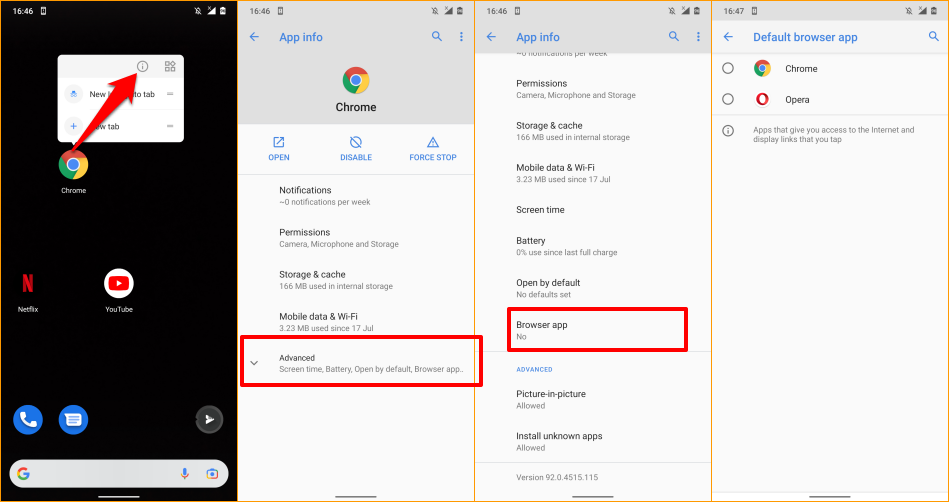
앱 아이콘을 길게 눌렀을 때 기기에 정보 아이콘이 표시되지 않으면 Android 고급 앱 설정 메뉴로 이동하여 기본 브라우저를 변경하세요.
설정 >앱 및 알림 >기본 앱 >브라우저 앱 으로 이동하여 원하는 앱을 선택합니다. 기본 웹 브라우저로 설정하세요.
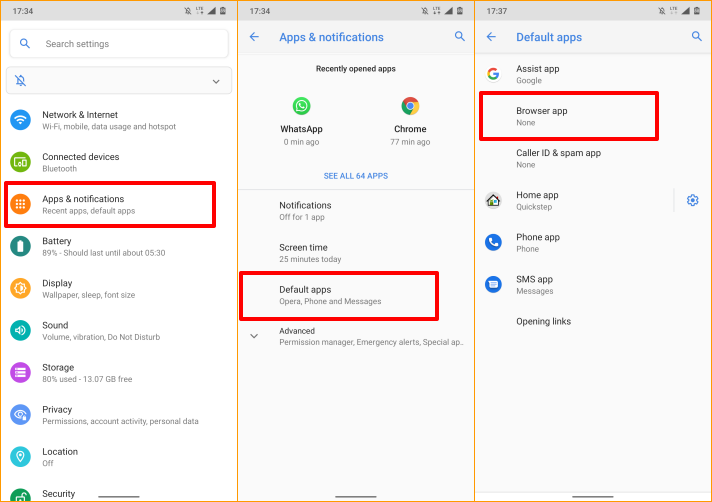
iPhone 및 iPad에서 기본 브라우저 변경
Safari는 iPhone, iPad, Mac 등 Apple 기기의 기본 웹 브라우저입니다. 브라우저는 개인정보 보호, 보안, 빠른 성능, 배터리 소모에 최적화되어 있지만 더 나은 기능을 갖춘 다른 브라우저도 있습니다.
iPhone 또는 iPad에 다른 브라우저가 설치되어 있는 경우 해당 브라우저를 기본 브라우저로 설정하는 방법은 다음과 같습니다.
설정 을 실행하고 기본 웹 브라우저로 설정할 앱을 선택한 다음 기본 브라우저 앱 을 선택하고 목록에서 브라우저를 선택하세요.
<초>8브라우저의 앱 내 설정 메뉴에서 '기본 브라우저 앱' 페이지에 액세스할 수도 있습니다. Mozilla Firefox의 경우 브라우저를 실행하고 오른쪽 하단에 있는 햄버거 메뉴 아이콘 을 탭한 다음 설정 을 선택하고 기본 브라우저로 설정 을 탭합니다. ..
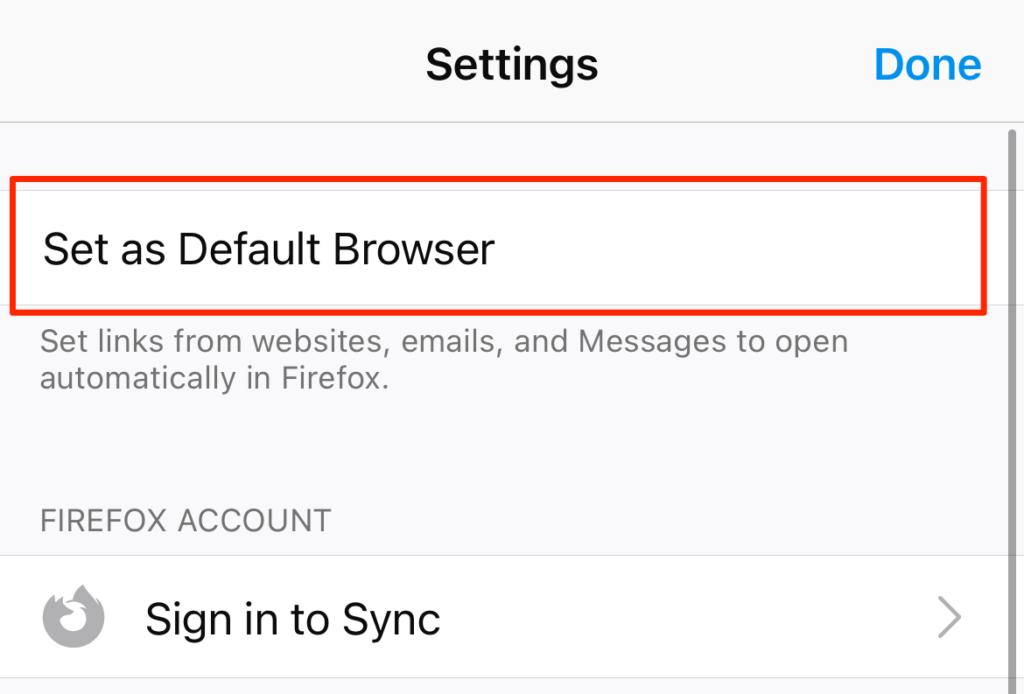
Chrome에서 점 3개 메뉴 아이콘 을 탭하고 설정 을 선택한 다음 기본 브라우저 를 선택하고 Chrome 설정 열기를 선택합니다. , '기본 브라우저 앱' 섹션에서 Chrome을 기본 브라우저로 선택하세요.
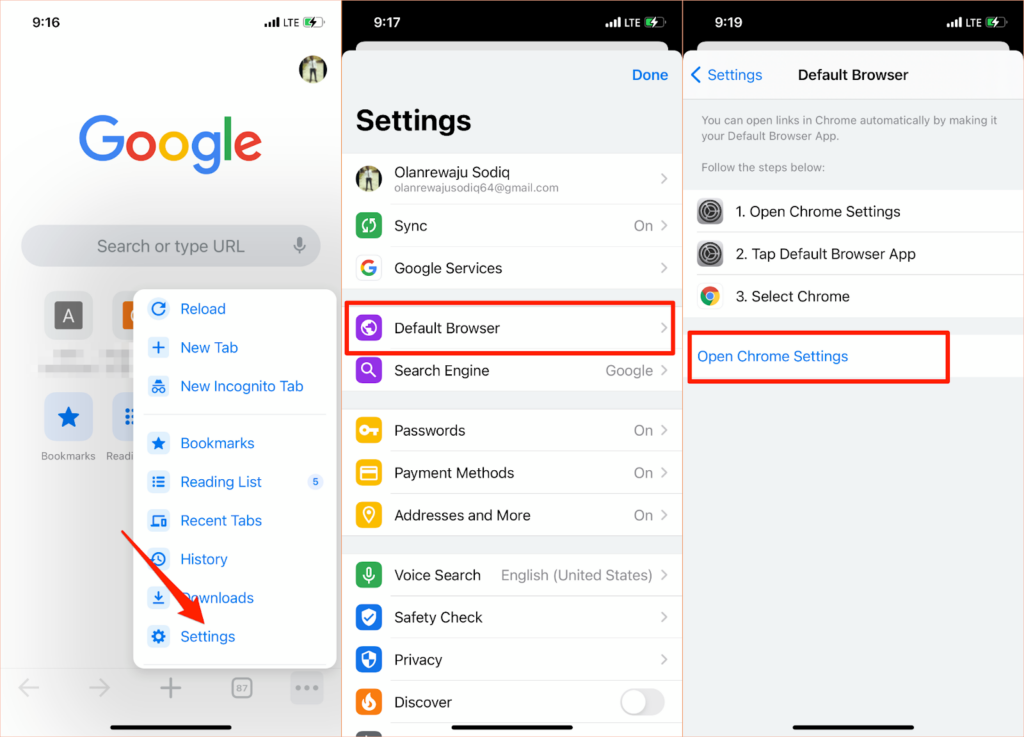
Microsoft Edge에도 동일한 프로세스가 적용됩니다. 브라우저의 설정 메뉴를 열고 기본 브라우저로 설정 , 기본 브라우저 앱 을 차례로 탭하고 Edge 를 선택합니다.
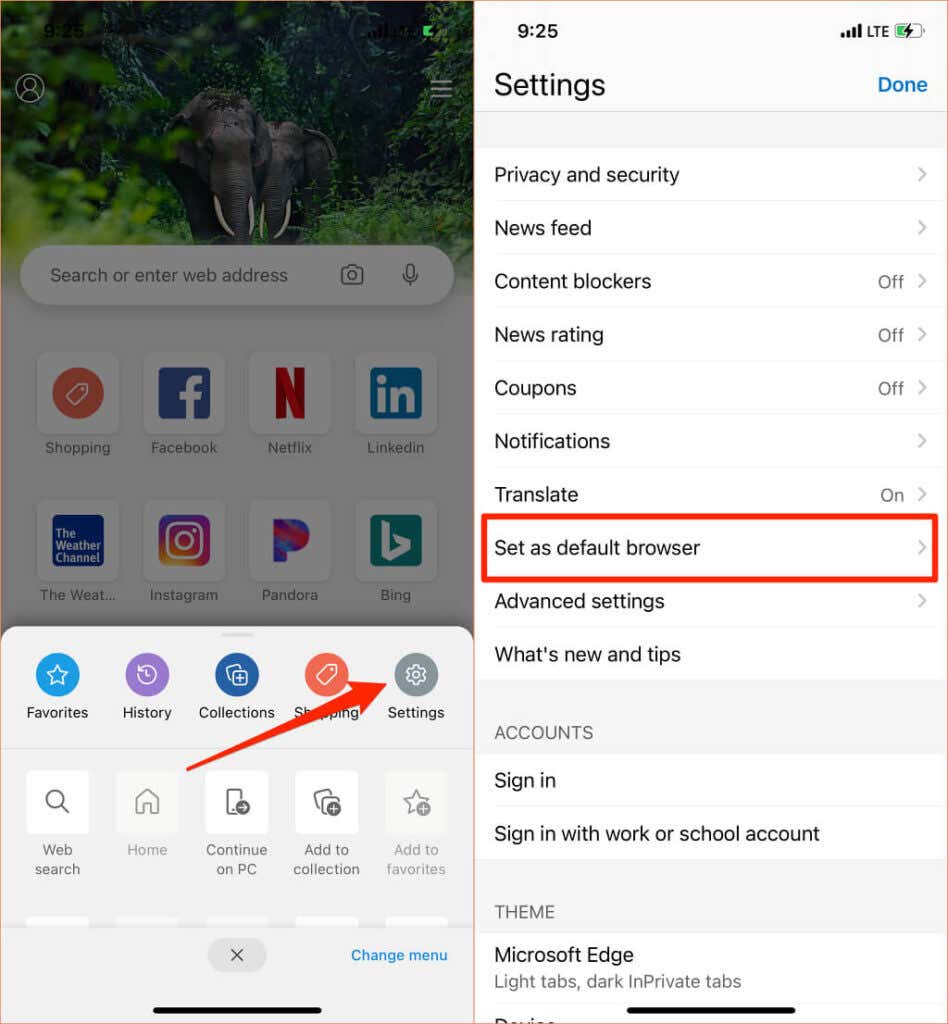
Mac에서 기본 브라우저 변경
Mac 노트북과 데스크톱의 기본 브라우저를 Safari가 아닌 다른 브라우저로 변경하는 것도 매우 간단합니다.
시스템 환경설정 으로 이동하여 일반 을 선택한 다음 기본 웹 브라우저 드롭다운 옵션을 탭하고 기본 브라우저로 사용할 앱을 선택합니다.
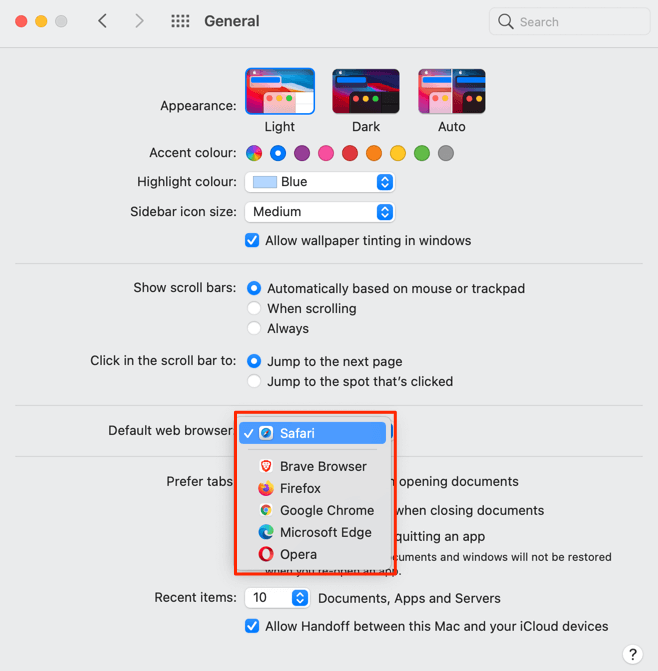
앱의 환경설정 메뉴에서 Mac의 기본 웹 브라우저를 변경할 수도 있습니다. 예를 들어 Safari에서는 Command(⌘) 및 쉼표(,) 키를 누르고 일반 탭으로 이동한 다음 기본값 설정 버튼. Safari가 이미 Mac의 기본 브라우저인 경우 페이지에서 이 옵션을 찾을 수 없습니다.
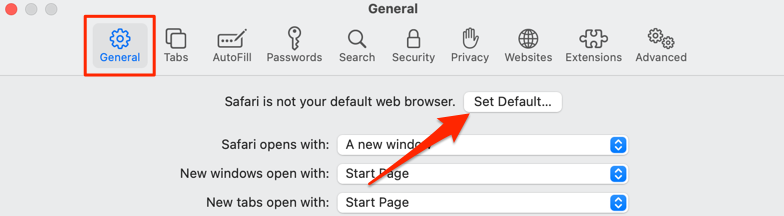
기본 브라우저를 Mozilla Firefox로 변경하려면 명령(⌘) 과 쉼표(,) 를 누르고 기본값으로 설정 버튼을 선택하세요. '일반' 섹션에 있습니다.
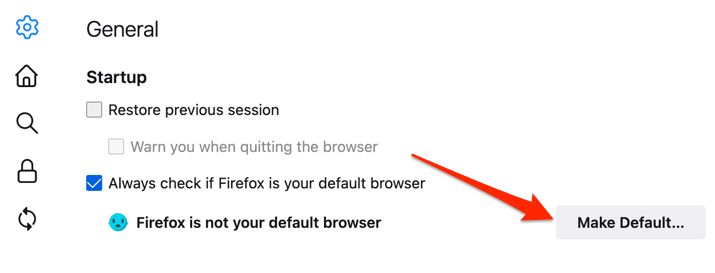
Google Chrome의 경우 Command(⌘) 와 쉼표(,) 를 누르고 '기본 브라우저' 섹션으로 스크롤한 다음 기본 브라우저로 설정 을 선택합니다. 강>버튼. Google Chrome이 이미 기본 웹 브라우저인 경우 이 버튼은 페이지에 표시되지 않습니다.
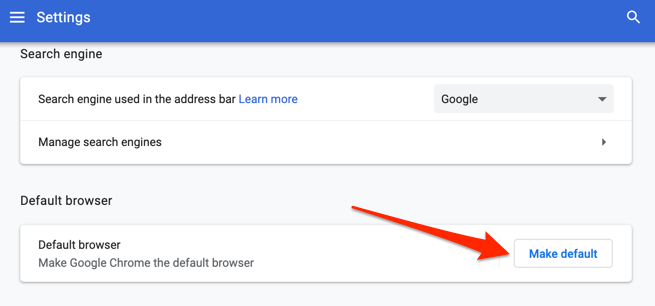
Microsoft Edge를 기본 브라우저로 사용 을 원하시나요? 앱의 설정 메뉴를 실행하고 사이드바에서 기본 브라우저 를 선택한 다음 기본 브라우저로 설정 을 선택하세요.
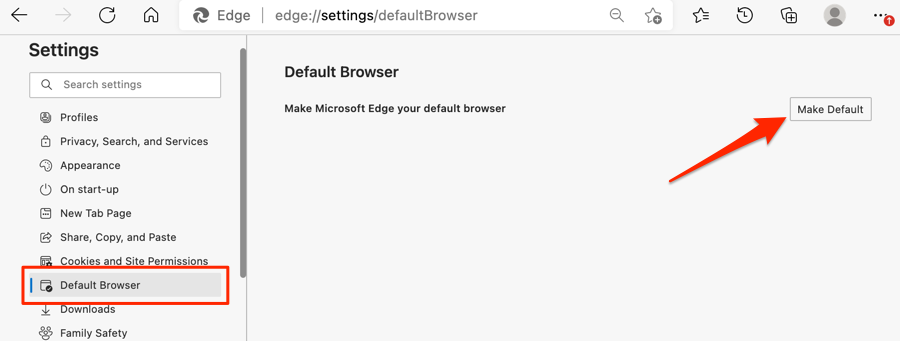
Windows의 기본 브라우저 변경
Microsoft Edge 또는 Internet Explorer는 일반적으로 Windows 기기의 기본 웹 브라우저입니다. 다른 브라우저를 사용하여 웹 링크를 열려면 Windows 설정 메뉴에서 기기의 기본 브라우저를 변경하세요..
Windows 키 + I 를 눌러 Windows 설정 앱을 실행하고 앱 을 선택한 다음 기본 앱 을 선택합니다. >사이드바에 있습니다.
더 나은 방법은 브라우저의 주소 표시줄에 ms-settings:defaultapps 를 입력하거나 붙여넣고 Enter 를 누른 다음 설정 열기 를 선택하는 것입니다(또는 설정 )을 클릭하여 Windows 설정 메뉴의 기본 앱 구성 페이지로 바로 이동할 수 있습니다.
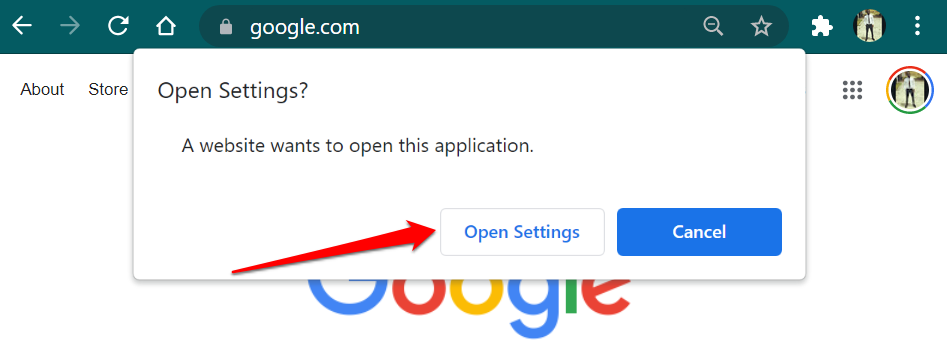
그런 다음 '웹 브라우저' 섹션에서 앱을 선택하고 '앱 선택' 창에서 원하는 기본 웹 브라우저를 선택하세요.
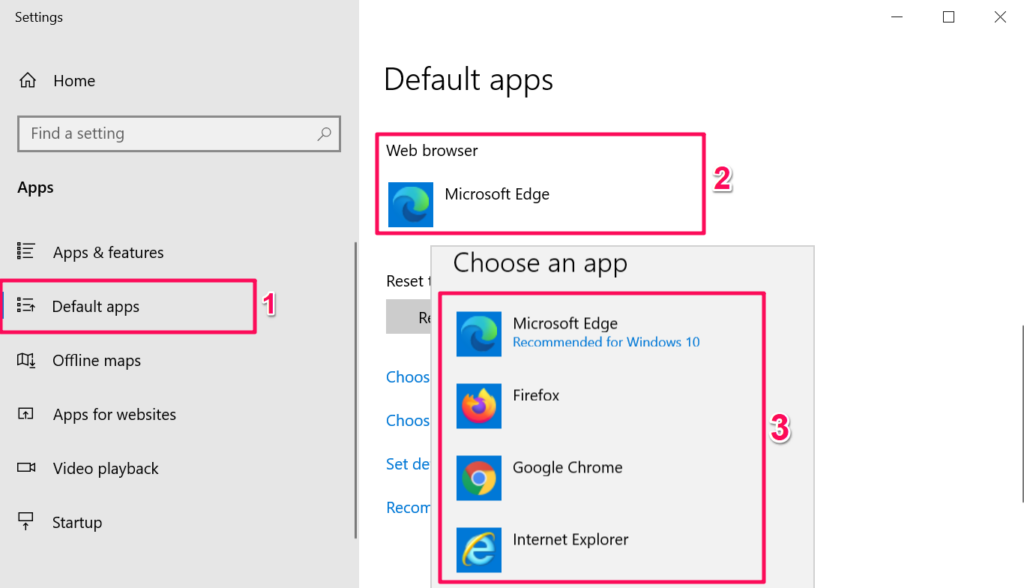
오래되거나 오래된 운영 체제(Windows 8 이하)를 실행하는 Windows 기기에서는 제어판을 통해서만 기본 브라우저를 변경할 수 있습니다.
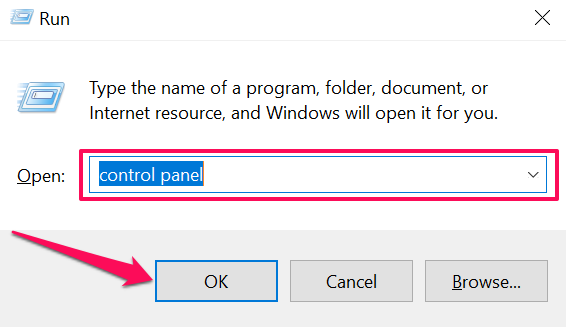
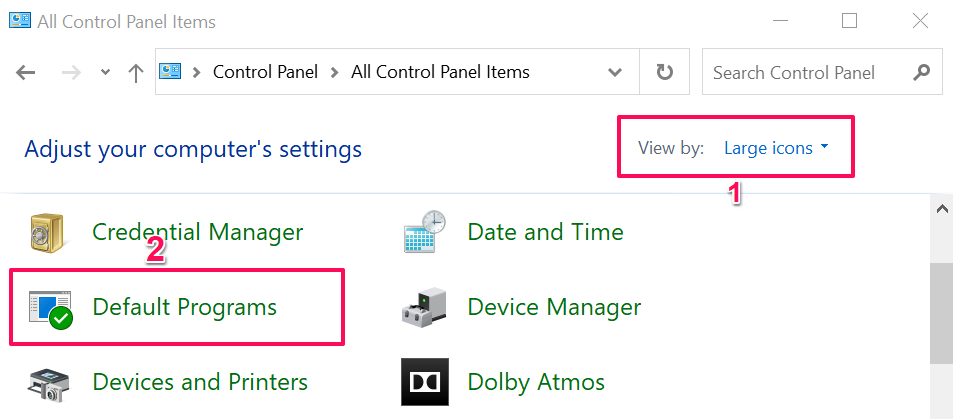
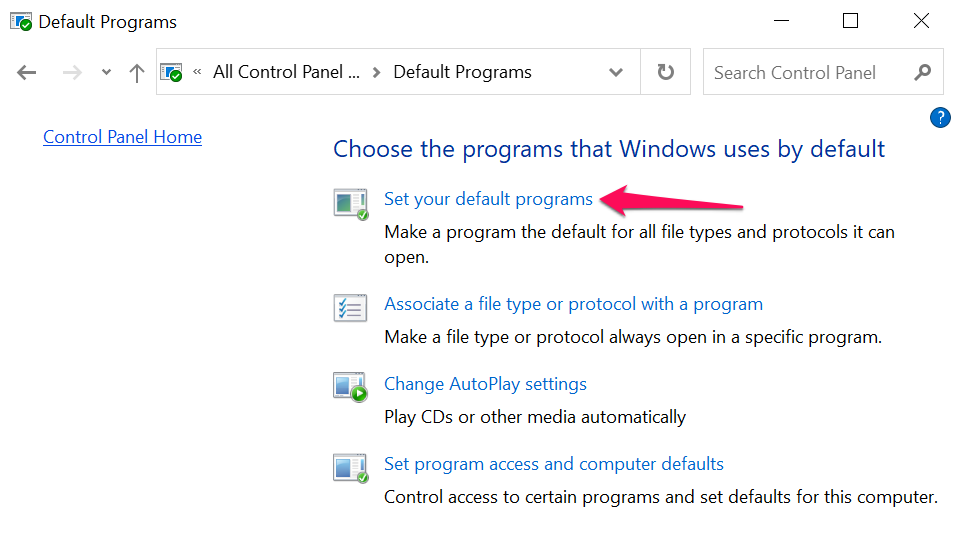
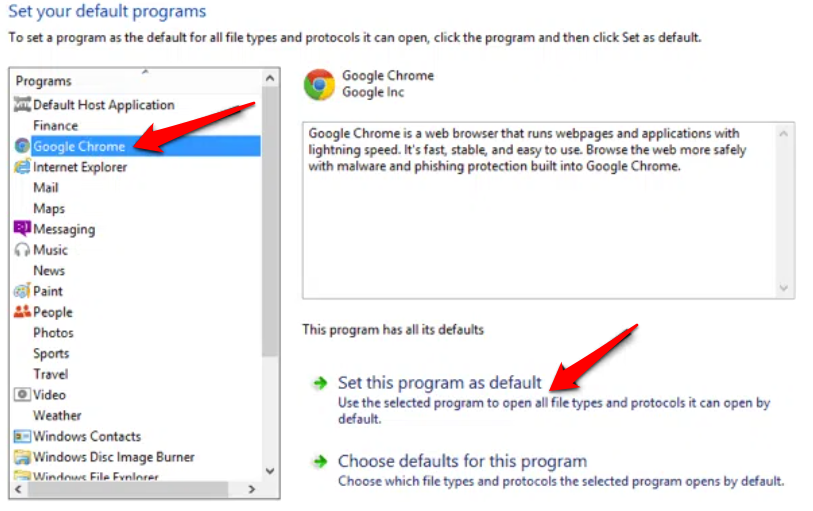
자세한 내용은 이전 Windows 버전에서 기본 웹 브라우저 변경 에 대한 이 튜토리얼을 참조하세요.
보너스: 모바일 앱에서 기본 브라우저 사용
스마트폰의 많은 소셜 미디어와 이메일 앱에는 브라우저가 내장되어 있습니다. 따라서 웹 링크를 탭하면 웹페이지가 앱 내에서 바로 열립니다. 기본 웹 브라우저에서 웹 페이지를 보고 싶다면 Gmail, Twitter, Instagram 등과 같은 앱에서 보는 방법을 알려드리겠습니다.
Gmail에서 기본 브라우저 사용
Gmail을 열고 메뉴 아이콘 을 탭하고 설정 을 탭한 다음 기본 앱 을 탭하고 어떤 앱을 사용할지 묻기를 끕니다. 매번 , 선호하는 브라우저를 선택하세요. 기기의 설정 메뉴에서 기본 브라우저로 링크를 열려면 기본 브라우저 앱 을 선택하세요..
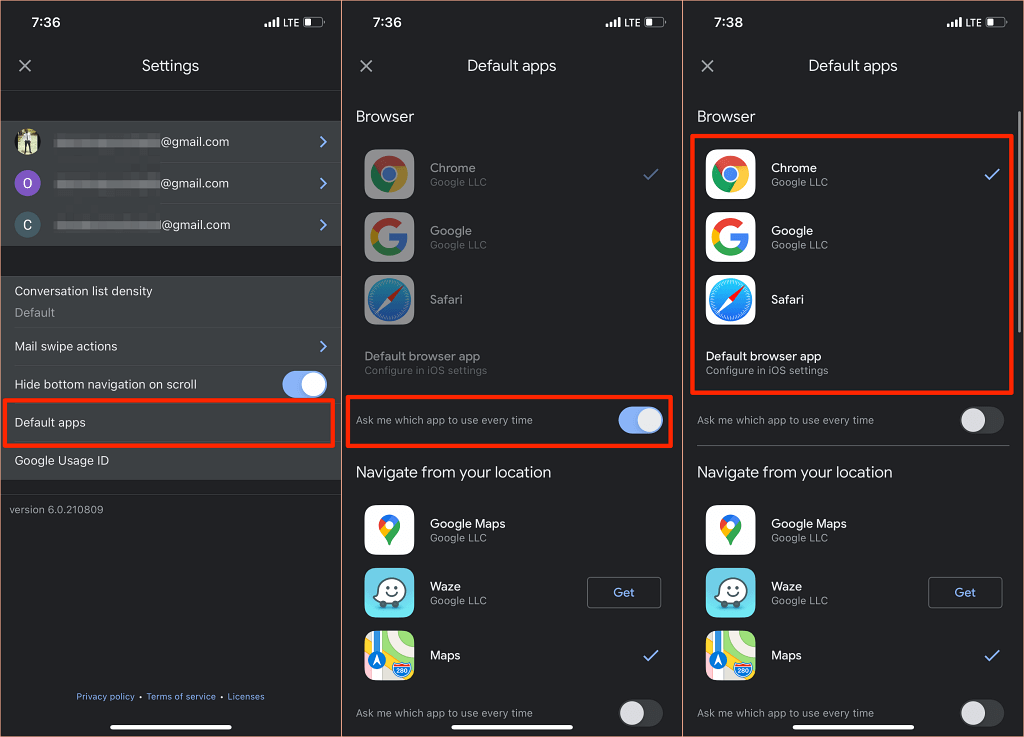
Android 버전의 Gmail에는 더 이상 앱의 내장 브라우저를 비활성화하는 옵션이 없습니다. 하지만 Gmail의 앱 정보 페이지에서 변경할 수 있습니다.
설정 >앱 및 알림 >모든 앱 (또는 모든 앱 보기 ) >으로 이동합니다. >Gmail >지원되는 링크를 열고 이 앱에서 열지 않음 을 선택합니다.
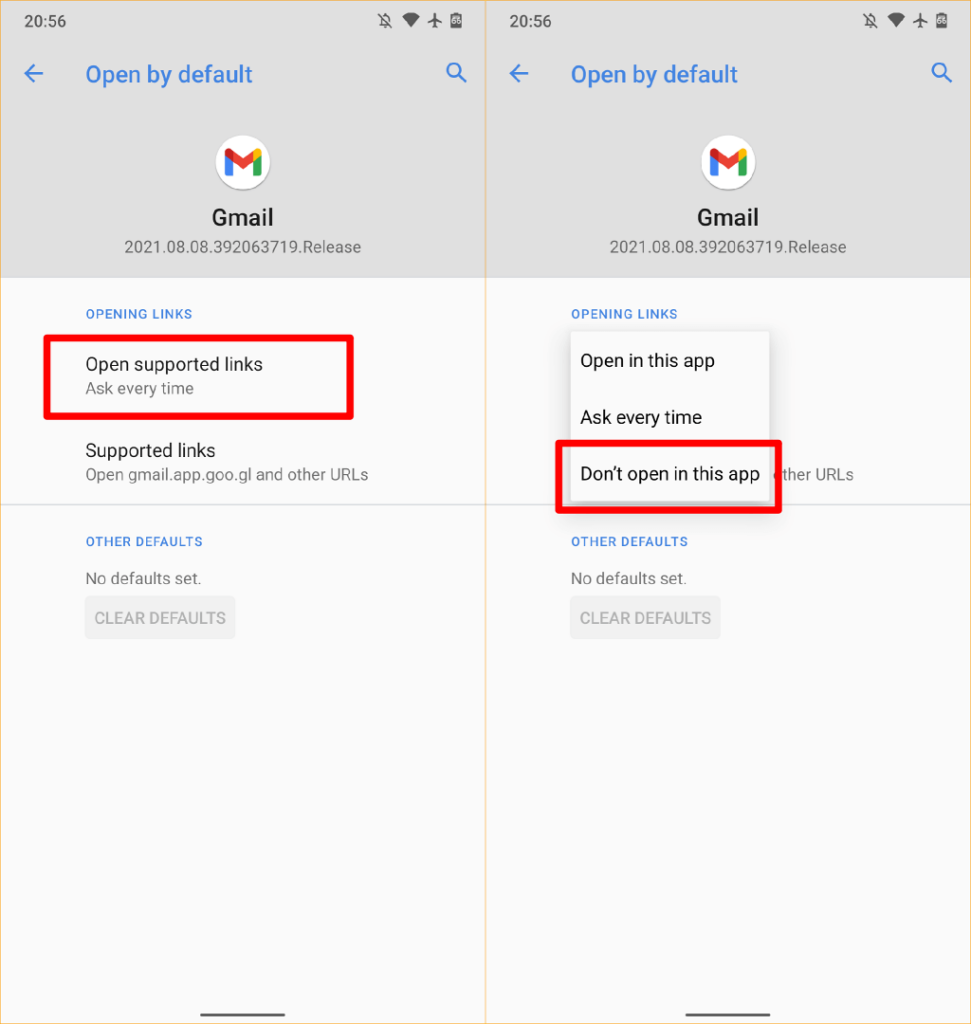
Reddit에서 기본 브라우저 사용
기본 브라우저를 사용하여 레딧 앱 에서 웹 링크를 열려면 프로필 사진 을 탭하고 설정 을 선택한 다음 열기를 선택하세요. 링크 를 클릭하고 기본 브라우저 를 선택합니다.
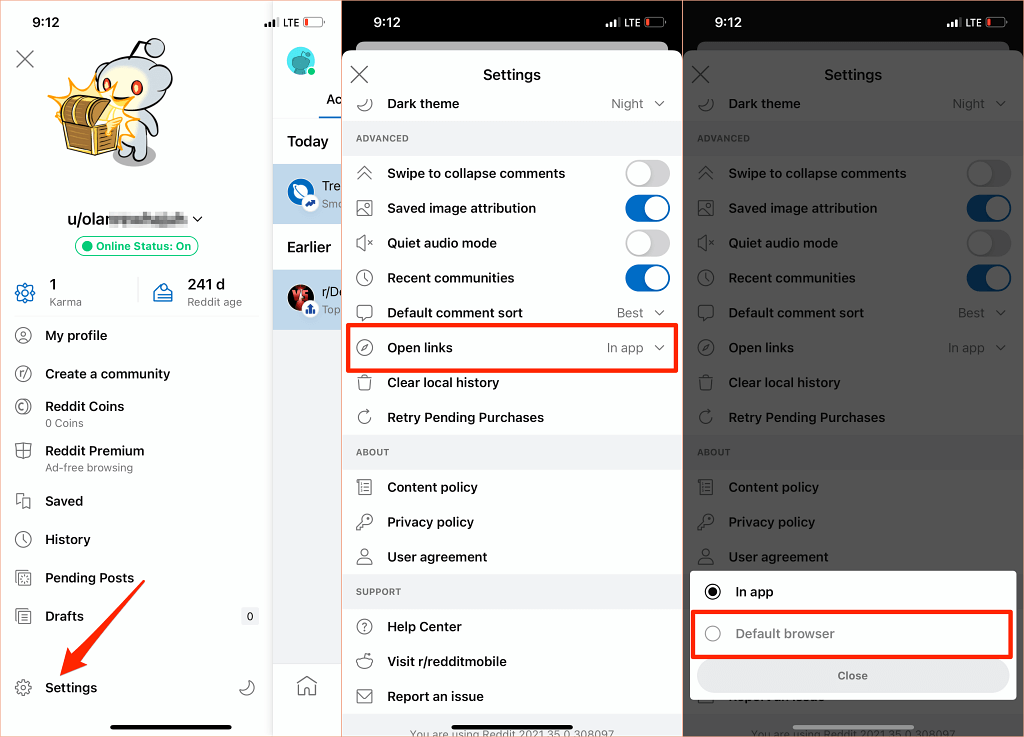
Twitter에서 기본 브라우저 사용
Twitter는 내장된 'Twitter 브라우저'에서 웹 링크를 엽니다. 기기의 기본 브라우저에서 웹 링크를 열려면 앱의 '디스플레이 및 사운드' 설정으로 이동하여 변경하세요.
iPhone이나 iPad의 기본 브라우저를 사용하여 외부 링크를 직접 열 수는 없습니다. Android 기기에서만 Twitter의 내장 브라우저를 비활성화할 수 있습니다.
Twitter를 열고 프로필 아이콘 을 탭한 다음 설정 및 개인정보 보호 를 선택하고 디스플레이 및 소리 를 선택한 다음 다음에서 사용-를 선택 취소합니다. 앱 브라우저 .
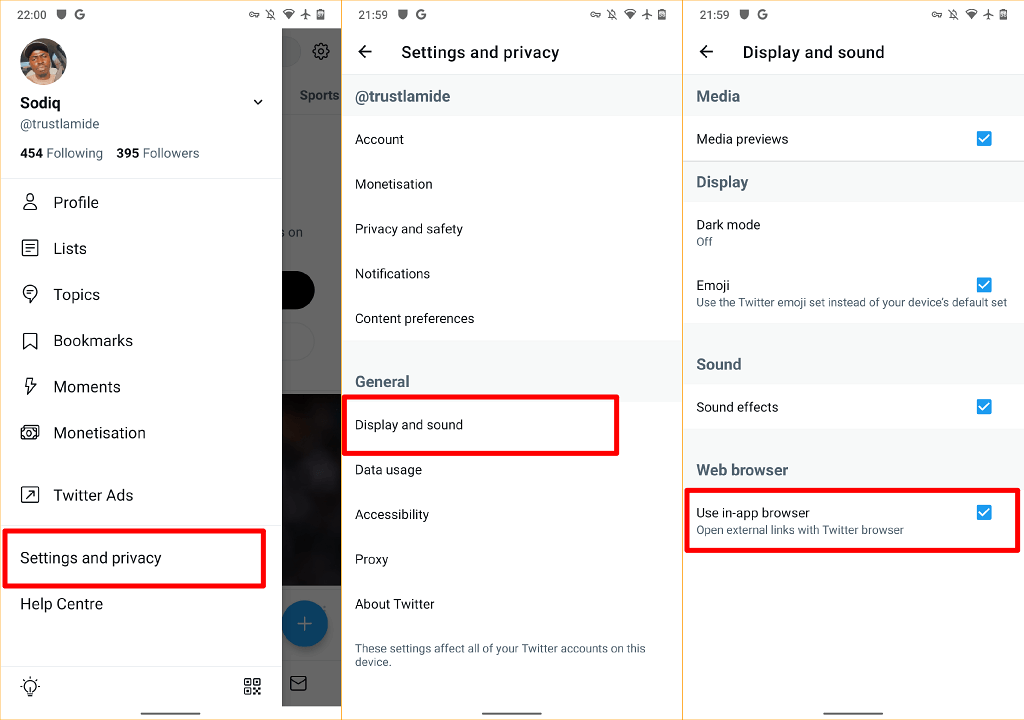
Google에서 기본 브라우저 사용
Android 기기의 Google 앱은 내장된 브라우저에서 검색결과의 링크를 엽니다. 대신 기기의 기본 브라우저를 사용하려면 오른쪽 하단에서 더보기 를 탭하고 설정 을 선택한 다음 일반 을 선택하고 끄세요. 앱에서 웹페이지를 엽니다 .
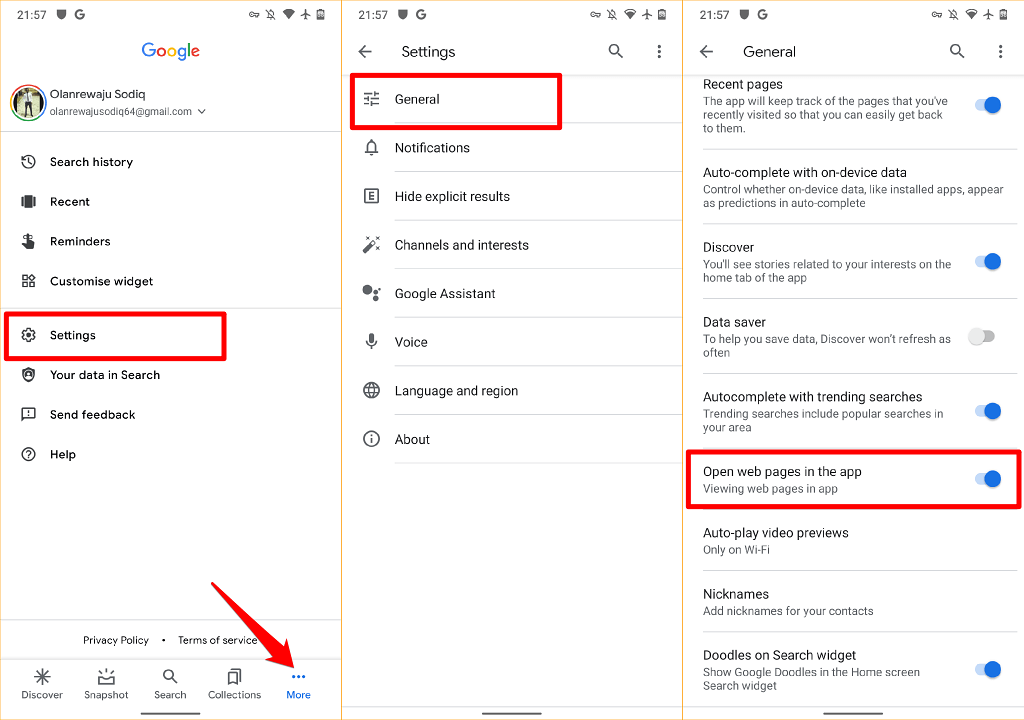
인앱 브라우저는 콘텐츠에 대한 더 빠른 액세스를 제공하지만 웹사이트 북마크, 광고 차단기, 웹페이지 번역기, 내장 VPN, 다운로드 관리자 등과 같은 기본 및 고급 기능이 부족한 경우가 많습니다. 따라서 거의 항상 웹 콘텐츠를 보는 것이 더 좋습니다. 기본 웹 브라우저를 사용하세요.
언제든지 기기의 기본 브라우저를 원하는 만큼 변경할 수 있다는 점도 언급하고 싶습니다. 궁금한 점이 있으면 알려주시기 바랍니다..
.